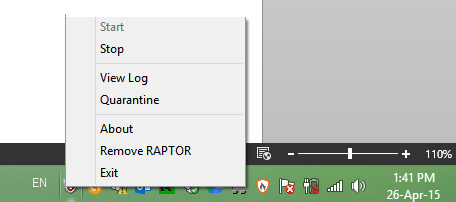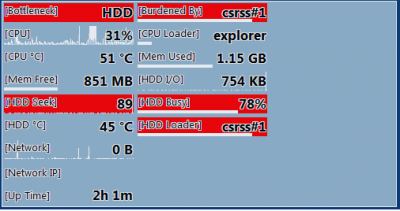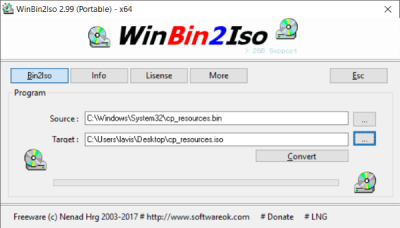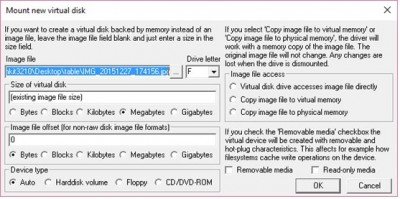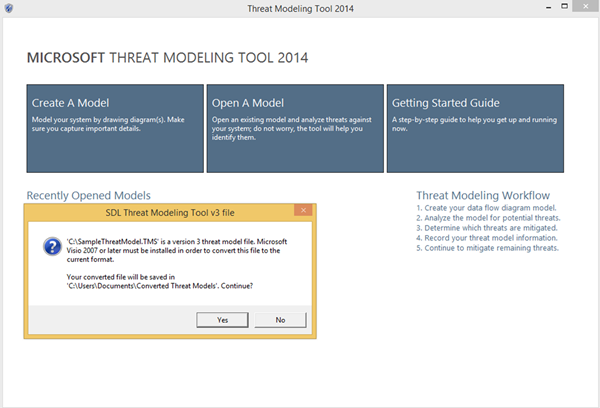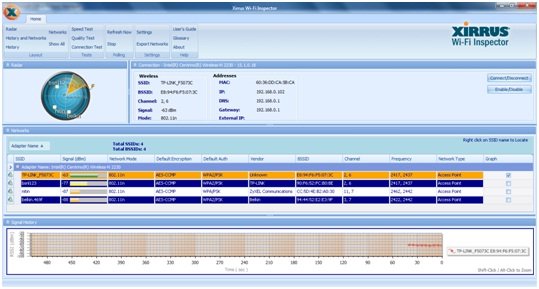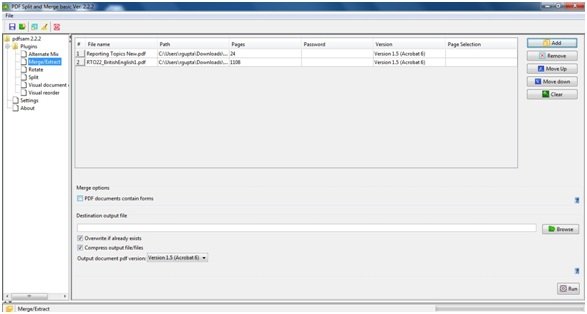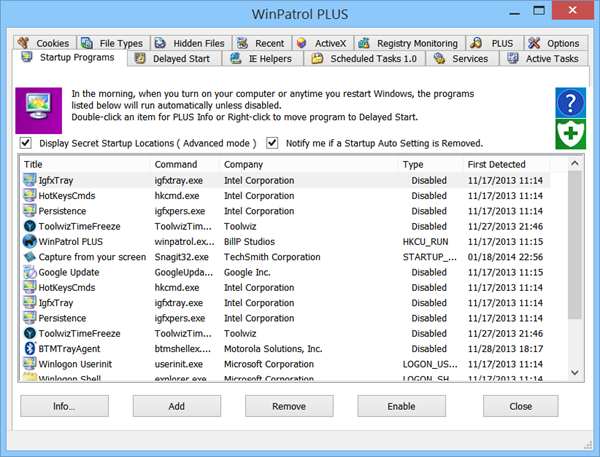WhatsApp Messenger – это популярное мобильное приложение для обмена сообщениями, которое позволяет обмениваться сообщениями, обмениваться видео между мобильными устройствами и делать больше без каких-либо или минимальных затрат. Услуга доступна только для смартфонов Blackberry, Android, iPhone, Nokia и Windows Phone. Но если вы заинтересованы в его использовании в ОС Windows, то есть способ сделать это. BlueStacks – это программа, которая позволяет WhatsApp одинаково хорошо работать на ПК с Windows, как и на смартфонах.
BlueStacks App Player позволяет вам быстро и полноэкранно использовать все ваши любимые приложения для Android на ПК и планшетах с Windows. Как всегда, чтобы WhatsApp работал на вашем компьютере с Windows, вам нужно скачать BlueStacks, способные сначала запускать эмулятор.
Используйте WhatsApp на ПК с Windows
Скачайте BlueStacks для Windows и установите приложение. Обратите внимание, что для установки BlueStacks требуется как минимум 2 ГБ физической памяти.
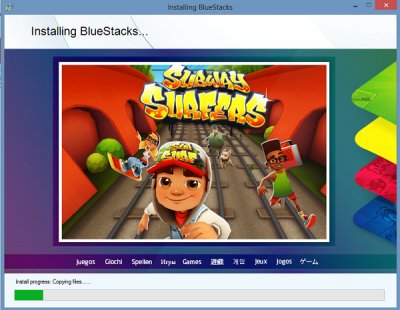
Затем зарегистрируйте учетную запись, если у вас нет учетной записи в BlueStacks.
Откройте Bluestacks. Выберите опцию поиска в верхнем правом углу, введите ключевое слово WhatsApp и нажмите кнопку установки рядом с мессенджером WhatsApp.
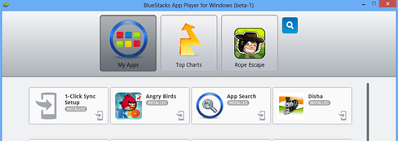
Это установит WhatsApp на ваш компьютер.
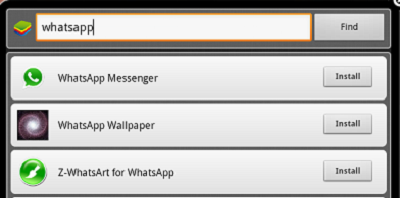
WhatsApp требует, чтобы ваш номер мобильного телефона автоматически проверял номер телефона, поэтому введите номер вашего мобильного телефона и зарегистрируйтесь. В любом случае, если процесс проверки завершится неудачно, на экране вашего компьютера будет отображен экран, в котором вы можете вручную ввести 6-значный код подтверждения.
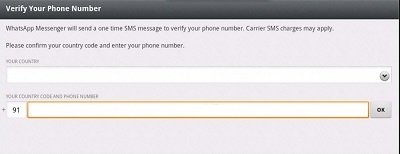
Если вы не получили проверочный код, вы можете воспользоваться опцией «Позвони мне». WhatsApp позвонит на ваш телефон, играя код подтверждения, когда вы нажмете кнопку «Позвонить мне».
После этого вы готовы к работе. Вы должны иметь доступ к WhatsApp на своем компьютере и другим функциям приложения.
BlueStacks скачать бесплатно
Получите BlueStacks здесь.
Теперь вы можете использовать официальный WhatsApp Web для Windows .